Tạo các cấp độ là một khía cạnh quan trọng trong thiết kế game, có thể nâng cao đáng kể trải nghiệm tổng thể của game. Các cấp độ cung cấp cấu trúc và thử thách, giúp người chơi luôn thấy hào hứng và muốn chinh phục các phần tiếp theo.

Bằng cách chế tạo cẩn thận các cấp độ được thiết kế tốt, bạn có thể tạo trải nghiệm chơi game thú vị, hấp dẫn hơn cho người chơi. Dù là người mới bắt đầu hay là lập trình viên giàu kinh nghiệm, Godot đều có thể giúp bạn dễ dàng tạo ra những cấp độ thu hút người chơi quay lại trở lại game nhiều hơn.
Thiết lập game Godot
Trước khi bắt đầu tạo cấp độ, bạn cần thiết lập dự án game 2D trong Godot Game Engine.
Tạo một cảnh mới và thêm node Node2D làm node gốc. Điều này sẽ hoạt động như container cho tất cả các node khác trong cảnh của bạn. Giờ dự án của bạn đã thiết lập xong, giờ là lúc thêm nhân vật người chơi vào cảnh game cụ thể.
Tạo cảnh mới bằng cách click chuột phải vào bảng Scene và chọn New Scene. Thêm node CharacterBody2D đại diện cho nhân vật người chơi. Node CharacterBody2D cung cấp các tính năng có sẵn để phát hiện chuyển động và va chạm cho nhân vật 2D.
Bên trong node CharacterBody2D, thêm CollisionShape2D với một hình chữ nhật và node Sprite đại diện cho hình ảnh của người chơi.
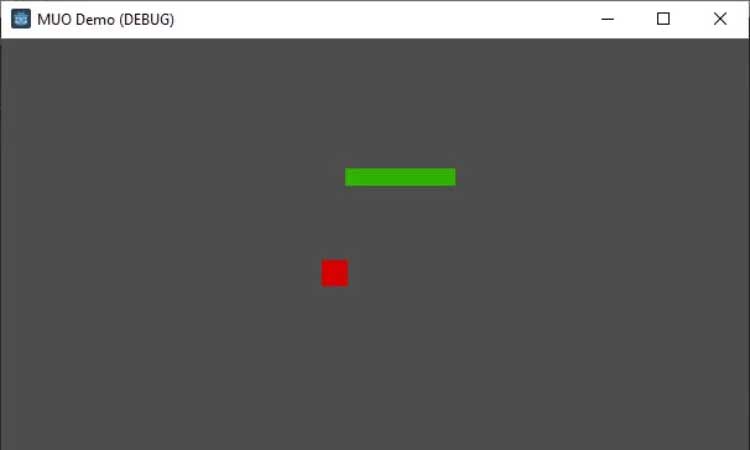
Sau khi thiết lập nhân vật người chơi và hình ảnh liên quan, giờ bạn có thể tập trung vào tạo cấp độ đầu tiên.
Tạo 2 cấp độ
Tạo các cấp độ trong Godot, bạn có thể dùng ile cảnh (.tscn) để đại diện cho từng cấp độ. Với hai cấp độ, bạn có thể triển khai bố cục độc đáo và nền tảng di động.
Code người chơi
Tập lệnh CharacterBody2D chịu trách nhiệm xử lý chuyển động của người chơi dựa trên input người dùng. Trong GDScript được cung cấp, bạn có thể tính toán hướng chuyển động dựa trên các lần nhấn phím và đặt vận tốc tương ứng cho người chơi.
Tốc độ của người chơi quyết định cách họ di chuyển, và move_and_collide đảm nhận việc phát hiện va chạm.
extends CharacterBody2D
var speed = 300
func _physics_process(delta):
var input_dir = Vector2.ZERO
if Input.is_action_pressed("ui_left"):
input_dir.x -= 1
if Input.is_action_pressed("ui_right"):
input_dir.x += 1
if Input.is_action_pressed("ui_up"):
input_dir.y -= 1
if Input.is_action_pressed("ui_down"):
input_dir.y += 1
velocity = input_dir.normalized() * speed
move_and_collide(velocity * delta)Code platform
Script Platform mở rộng StaticBody2D, điều đó có nghĩa platform sẽ không di chuyển trừ khi bạn áp dụng một chuyển động cho nó. Trong trường hợp này, bạn có thể dùng biến move_speed để kiểm soát tốc độ nền tảng di chuyển.
Nền tảng này di chuyển qua lại theo chiều ngang trong phạm vi cụ thể (100 tới 400 đơn vị ở ví dụ này). Khi chạm vào cạnh, hướng di chuyển sẽ được đảo ngược.
# Chuyển động nền tảng
extends StaticBody2D
const move_speed = 100
var move_direction = Vector2(1, 0)
func _physics_process(delta):
var platform_movement = move_direction * move_speed * delta
translate(platform_movement)
# Thay đổi hướng khi đạt tới cạnh của đường dẫn nền tảng
if position.x > 400 or position.x < 100:
move_direction *= -1Bằng những script này, bạn có thể tạo các mẫu chuyển động thú vị cho platform và thiết kế trải nghiệm gameplay hấp dẫn trong game platformer.
Kết nối các cấp độ
Trong một game điển hình, bạn sẽ muốn người chơi tiến bộ dần từ cấp 1 tới cấp cao hơn. Để làm việc này, triển khai một script Level Manager xử lý chuyển cấp khi người chơi vượt qua đường viền màn hình.
Script Level Manager theo dõi số cấp độ hiện tại và kích thước màn hình. Nó tải cấp ban đầu (cấp 1) trong khi _ready(). Hàm load_level lấy số cấp độ làm input, xây dựng đường dẫn tới file scene tương ứng, và khởi tạo cảnh của cấp độ.
Thêm cấp độ mới làm con của Level Manager. Điều này sẽ giúp chuyển cấp hiện tại hiệu quả.
extends Node2D
var level_number = 1
var screen_size = Vector2()
var is_switching_level = false
func _ready():
screen_size = get_viewport_rect().size
load_level(level_number)
func load_level(level):
var level_path = "res://Level" + str(level) + ".tscn"
var level_scene = load(level_path)
var level_instance = level_scene.instantiate()
add_child(level_instance)
is_switching_level = false
func switch_level():
if is_switching_level:
return
is_switching_level = true
level_number += 1
if level_number > 2:
level_number = 1
# Assuming the player node is named "Player"
var player = get_node("Node2D/Player")
if player:
var player_position = player.position
if player_position.x < 0:
player.position.x = screen_size.x
elif player_position.x > screen_size.x:
player.position.x = 0
elif player_position.y < 0:
player.position.y = screen_size.y
elif player_position.y > screen_size.y:
player.position.y = 0
get_node("Node2D").queue_free()
load_level(level_number)
func _process(delta):
# Check if the player crosses the screen boundary
# Assuming the player node is named "Player"
var player = get_node("Node2D/Player")
if player:
var player_position = player.position
var condition1 = player_position.x < 0
var condition2 = player_position.x > screen_size.x
var condition3 = player_position.y < 0
var condition4 = player_position.y > screen_size.y
if condition1 or condition2 or condition3 or condition4 :
switch_level()Bằng cách triển khai Level Manager, bạn có thể chuyển tiếp liền mạch giữa các cấp độ và duy trì dữ liệu người chơi giữa các cấp, đảm bảo trải nghiệm chơi game mượt mà.
Trên đây là cách tạo cấp độ chơi game trong Godot. Hi vọng bài viết hữu ích với các bạn.
 Công nghệ
Công nghệ  AI
AI  Windows
Windows  iPhone
iPhone  Android
Android  Học IT
Học IT  Download
Download  Tiện ích
Tiện ích  Khoa học
Khoa học  Game
Game  Làng CN
Làng CN  Ứng dụng
Ứng dụng 








 Lập trình
Lập trình 









 Linux
Linux  Đồng hồ thông minh
Đồng hồ thông minh  macOS
macOS  Chụp ảnh - Quay phim
Chụp ảnh - Quay phim  Thủ thuật SEO
Thủ thuật SEO  Phần cứng
Phần cứng  Kiến thức cơ bản
Kiến thức cơ bản  Dịch vụ công trực tuyến
Dịch vụ công trực tuyến  Dịch vụ nhà mạng
Dịch vụ nhà mạng  Quiz công nghệ
Quiz công nghệ  Microsoft Word 2016
Microsoft Word 2016  Microsoft Word 2013
Microsoft Word 2013  Microsoft Word 2007
Microsoft Word 2007  Microsoft Excel 2019
Microsoft Excel 2019  Microsoft Excel 2016
Microsoft Excel 2016  Microsoft PowerPoint 2019
Microsoft PowerPoint 2019  Google Sheets
Google Sheets  Học Photoshop
Học Photoshop  Lập trình Scratch
Lập trình Scratch  Bootstrap
Bootstrap  Năng suất
Năng suất  Game - Trò chơi
Game - Trò chơi  Hệ thống
Hệ thống  Thiết kế & Đồ họa
Thiết kế & Đồ họa  Internet
Internet  Bảo mật, Antivirus
Bảo mật, Antivirus  Doanh nghiệp
Doanh nghiệp  Ảnh & Video
Ảnh & Video  Giải trí & Âm nhạc
Giải trí & Âm nhạc  Mạng xã hội
Mạng xã hội  Lập trình
Lập trình  Giáo dục - Học tập
Giáo dục - Học tập  Lối sống
Lối sống  Tài chính & Mua sắm
Tài chính & Mua sắm  AI Trí tuệ nhân tạo
AI Trí tuệ nhân tạo  ChatGPT
ChatGPT  Gemini
Gemini  Điện máy
Điện máy  Tivi
Tivi  Tủ lạnh
Tủ lạnh  Điều hòa
Điều hòa  Máy giặt
Máy giặt  Cuộc sống
Cuộc sống  TOP
TOP  Kỹ năng
Kỹ năng  Món ngon mỗi ngày
Món ngon mỗi ngày  Nuôi dạy con
Nuôi dạy con  Mẹo vặt
Mẹo vặt  Phim ảnh, Truyện
Phim ảnh, Truyện  Làm đẹp
Làm đẹp  DIY - Handmade
DIY - Handmade  Du lịch
Du lịch  Quà tặng
Quà tặng  Giải trí
Giải trí  Là gì?
Là gì?  Nhà đẹp
Nhà đẹp  Giáng sinh - Noel
Giáng sinh - Noel  Hướng dẫn
Hướng dẫn  Ô tô, Xe máy
Ô tô, Xe máy  Tấn công mạng
Tấn công mạng  Chuyện công nghệ
Chuyện công nghệ  Công nghệ mới
Công nghệ mới  Trí tuệ Thiên tài
Trí tuệ Thiên tài